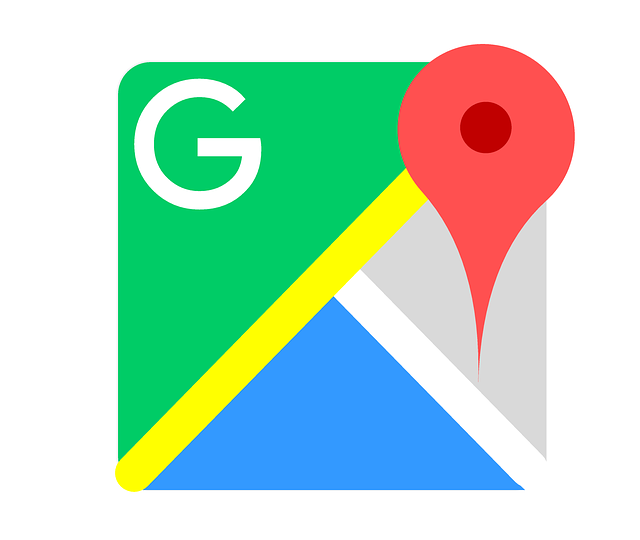
Googleマイビジネスの活用方法 その2
こんにちは、ビーズクリエイトのHARAです。
さて、Googleマイビジネスの活用方法をお伝えしておりますが、本日はその第2段!
店舗のオーナーであれば誰でも無料で使いえるツールだからこそ、他店舗と差別化を図り集客を成功させたいですよね。
今回は、その差別化のテクニックをご紹介したいと思います。
訴求力のある写真をたくさん掲載しましょう。
文章で自分の店舗の魅力を発信することも大切ですが、目で見てすぐに分かる写真をたくさん掲載することが有効です。
店舗の外観・内観はもちろん、飲食店であればこだわりメニューやドリンクの写真を積極的に載せていきましょう。
スマホのカメラ機能が向上しているので、スマホの写真で十分です。
写真の条件は以下を参照ください。
形式:JPGもしくはPNG
サイズ:10KB~5MB
解像度:縦720px 横720px以上
十分な明るさを確保してピントを合わせた写真を掲載しましょう。不自然な加工は避けた方が無難です。「行ってみて写真と全然違った」となるとマイナス評価になります。
投稿機能を使いましょう。
Googleマイビジネスは掲載した情報・写真を見てもらうだけではなく、投稿機能を使って、自らお店の「お知らせ」を発信することができます。
Googleマイビジネスのオーナー登録は済ませた方でも、意外とこの投稿機能を使っていない方が多かったりしますので、この機会にぜひ活用してみてください。
投稿したお知らせは、ビジネス情報(電話番号や営業時間など)の下に掲載されます。
このお知らせ本文から自社ホームページやブログ、LINE公式アカウントなどに誘導できるので、積極的に使ってみてください。
この時に、必ずやっていただきたいことが「ボタンを追加すること」で、「文章の最後で特定のアクションに誘導する」ことが非常に重要です。ボタンには、「予約」「オンライン注文」「購入」「詳細」「登録」「今すぐ電話」という6つの種類があります。
このボタンを設置して、ユーザーに取ってもらいたい行動へ誘導しましょう。
投稿機能には、下記の4つの種類があります。
<最新情報>
名前の通り、最新のセール情報や時期に応じた情報など全般的に使うことができます。
<イベント>
お店の催しについてお知らせできます。定期イベント・季節イベントなどイベントに関わることに使うことができます。
<クーポン>
お店からの特典情報をお知らせできます。「スマホ画面でこの特典画面を提示してくれたお客様限定」というような使い方が多いようです。このような使い方だと、店舗スタッフ全員に特典の内容を周知させておく必要があります。
<商品>
特定の商品をPRするために使うことができます。この文章から自社ネットショップへ誘導してみましょう。
Googleマイビジネスのウェブサイトを使いましょう。
「ウェブサイト」の機能は、オーナー登録・確認が済んでいれば、スマホ対応の「ウェブサイト」を無料で簡単に作ることができます。
自社のウェブサイトをお持ちでない方は、費用は一切かかりませんのでこの機会に手に入れましょう。1ページの簡易的なサイトですが、固有のURLをチラシや名刺に入れることが可能です。
すでに自社ウェブサイトをお持ちの方は、あえてPRする必要ありませんが、作った上で公開した方が良いです。
今回は、他店舗と差別化するためのテクニックをご紹介しました。
競合他社のビジネス情報も参考にして、今回のテクニックを活用してみてください。
機能の使い方が分からないなど不明点・疑問点がございましたらお気軽にビーズクリエイトまでお問い合わせください。








